Outlook.comで迷惑メール、スパム、不要なメールをブロックする方法
多くの電子メールサービスプロバイダーは、せいぜい、迷惑で、最悪の場合、悪意のある不要な電子メールを毎日ユーザーに贈ります。これらの不要な電子メールのほとんどは、私たちをすぐに金持ちにするか、自宅で仕事をする自由を提供することを約束する広告会社からのものです。彼らの本当の意図が何であれ、彼らの性質は常に「スパム」と見なされます ’、強制的に削除します。
無料のOutlookスパムフィルターまたはスパムブロッカーを使用することもできますが、いくつかの作業でこの問題を簡単に克服することもできます。 Microsoftの最新のウェブメールサービス– Outlook.com 迷惑メールと見なされるこれらの電子メールメッセージをブロックするためのさまざまな方法をユーザーに提供します。たとえば、このサービスでは、ブロックされた連絡先のリストを作成できます。疑わしいと思われるメールアカウントは、このブロックリストに簡単に追加して、そこからのメールの受信を停止できます。
Outlook.comのブロックリストに電子メールIDを追加する
- 必要な作業を行うには、最初にOutlook.comアカウントにログインします。
- 次に、[設定]アイコンをクリックし、[その他のメール設定]オプションを選択します。
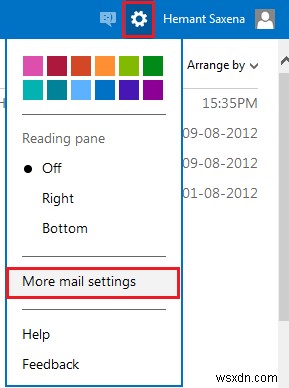
- [迷惑メールの防止]メニューから、2番目のオプションである[安全でブロックされた送信者]を選択します ‘。
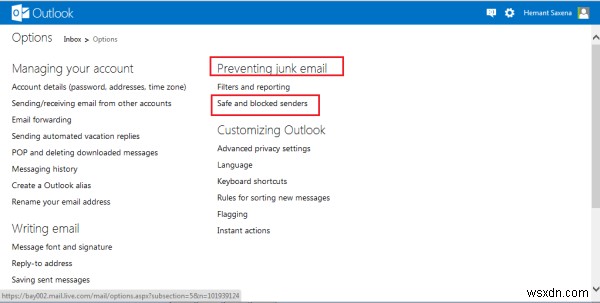
- 上記のリンクをクリックし、表示された利用可能なオプションから、青色で強調表示された[ブロックされた送信者]を選択します。
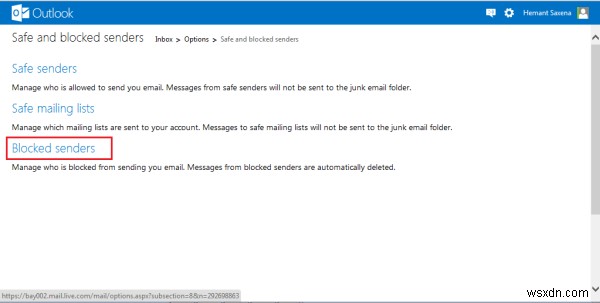
- ここで、ブロックするメールアカウントを追加できます。ブロックリストに追加されたすべてのメールIDは、受信トレイから自動的に削除されます。ブロックリストに追加された重要なメールIDを見つけた場合は、[リストから削除]タブをクリックして削除できます。
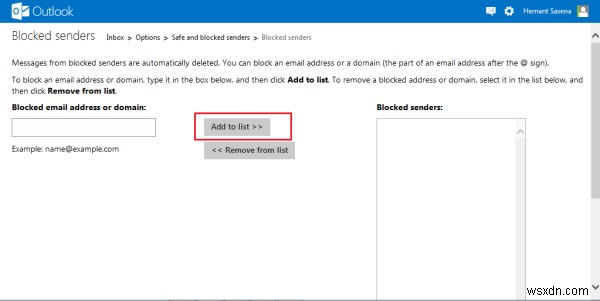 関連 :Outlookで他の国からの外国の電子メールをブロックする方法。
関連 :Outlookで他の国からの外国の電子メールをブロックする方法。 不明な送信者からのコンテンツをブロックする
- 前述したように、このサービスは、不要な電子メールをブロックするためのさまざまな方法を提供します。 「安全な送信者」を作成できます ‘必要に応じてリストも作成します。このオプションは、[迷惑メールの防止]の[安全でブロックされた]送信者メニューの下に表示されます–2番目のスクリーンショット。
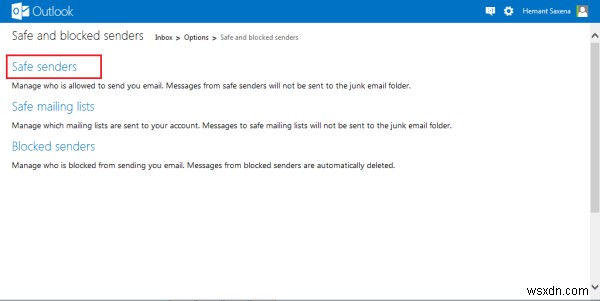
- このリストを作成すると、特定のメールアドレスまたはドメインのみを受信トレイに許可できます。そこにあるボックスに住所を入力し、[リストに追加]タブをクリックするだけです。
- 次に、[不明な送信者からのコンテンツをブロックする]見出しの下で目的のオプションを選択します。
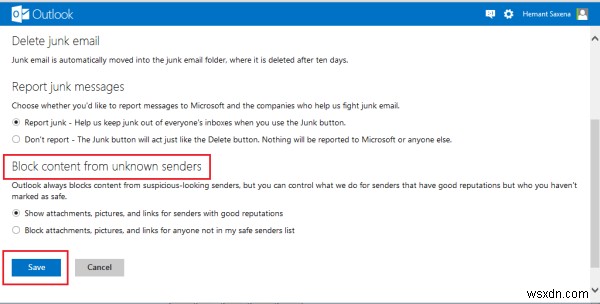
- [不明な送信者からのコンテンツをブロックする]リストには、[迷惑メールの防止]オプションの下にある[フィルタとレポート]メニューからアクセスできます。 2番目のスクリーンショットをもう一度チェックしてください!
これは、Outlook.comで一部の電子メールアカウントをブロックするための設定をカスタマイズする方法です。
次を読む :MicrosoftOutlookの安全な送信者リストに誰かを追加する方法。
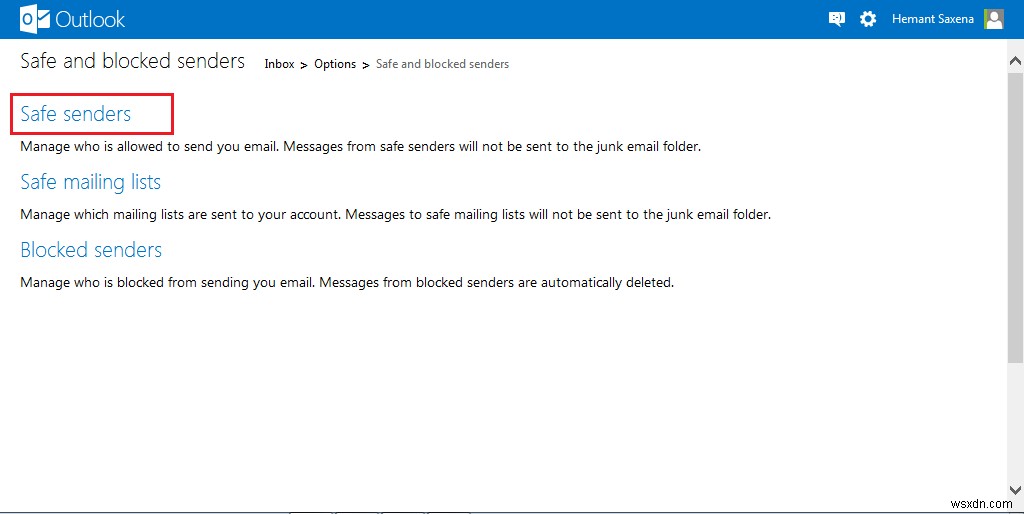
-
Yahoo!で不要なメールをブロックする方法郵便
電子メールアカウントを持っている人は誰でも、彼らがむしろ見なかったであろう少なくとも1つの(実際には数千にある可能性が高い)電子メールを受信しました。これは、使用するメールサービスに関係なく当てはまります。これは、世界中のすべてのメールサービスプロバイダーで一定です。ありがたいことに、電子メールサービスは、ユーザーの生活の質を向上させる方法を考え出すために多くのリソースを費やしています。ユーザーが不要なメールと戦うのを助けるために、Yahoo! Mailは、アドレスブロック機能を作成して組み込んでいます。 Yahoo!メールのアドレスブロック機能を使用すると、特定のメールアドレスからユーザーの
-
Outlookで不要な電子メールをブロックする方法
使用しているメールサービスや使用しているデスクトップメールクライアントは関係ありません。とにかく不要なメールが見つかります。明示的なスパムであろうと、単に関心のないマーケティング/プロモーションメールであろうと、メールアカウントを持っているすべての人は、毎月大量の不要なメールを受け取ります。不要なメールをブロックするだけで節約できる時間と労力を考えてみてください。メールを読んでスパムかどうかを判断したり、迷惑メールや迷惑メールフォルダに移動したりする必要はありません。不要な電子メールを処理する必要はありません。それは夢が叶ったように聞こえませんか? さて、不要な電子メールをブロックすることは
